A nossa plataforma possibilita que pessoas com deficiência visual possam aproveitar dos recursos e benefícios da Ludos Pro com uma interface adaptada. Ou seja, ela está preparada para ser interpretada pelas principais ferramentas de leitura de tela do mercado, fazendo com que os treinamentos corporativos cheguem a todos os colaboradores, removendo barreiras do acesso à aprendizagem e proporcionando mais interações e elevando seus níveis de engajamento por meio da gamificação.
Dessa forma, você faz com que seus processos de aprendizagem cheguem a todos os seus colaboradores, aproveitando por completo uma experiência imersiva e engajadora.
⚠ Importante: Quando falamos em mecânicas para trilha de aprendizagem, atualmente trabalhamos com 3 que já estão preparadas para a acessibilidade para seu processo de treinamento, portanto, ao desenvolver uma trilha de aprendizagem acessível, atente-se a utilizar as seguintes:
Mecânica - "Quiz":
Com a nossa mecânica de Quiz, você não precisa se preocupar com nada em relação a acessibilidade, pois a Ludos Pro já transforma automaticamente ela para você. Portanto, basta adicionar suas perguntas e repostas utilizar dentro da sua trilha de aprendizagem.
Mecânica - "Slideshow":
Toda a estrutura da nossa mecânica de slideshow está preparada para ser interpretada pelas plataformas de leitura de tela, deste títulos, descrições e até mesmo nas imagens.
Para que isso funcione, basta você preencher os campos de texto disponíveis na mecânica como Título, Descrição do slide, dessa forma as ferramentas de leitura de tela automaticamente irão interpretar e ler em voz alta os textos adicionados. Já com relação a imagem, é necessário que você cadastre um texto alternativo, dessa forma, quando a ferramenta de leitura de tela passar para interpretar a imagem, ela irá ler em voz alta o seu texto alternativo cadastrado, criando um contexto maior para sua audiência.
Para cadastrar um texto alternativo em uma imagem de slideshow você precisa clicar em adicionar imagem
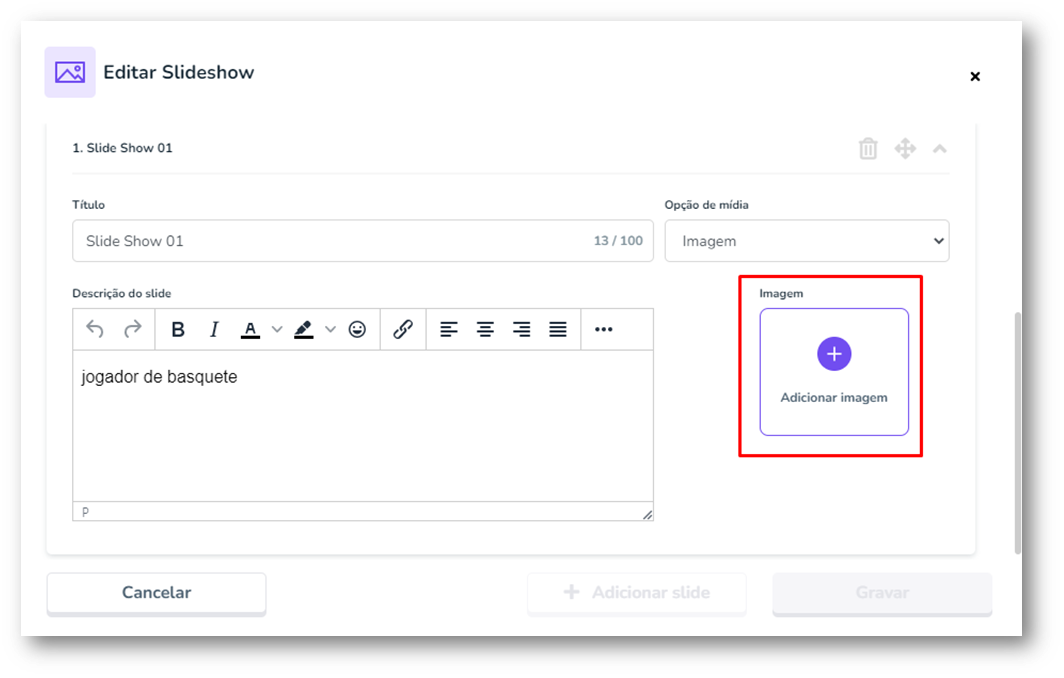
Com sua galeria aberta, selecione sua imagem desejada e clique nos três pontos no canto superior a direita e em seguida clique em Editar descrição:
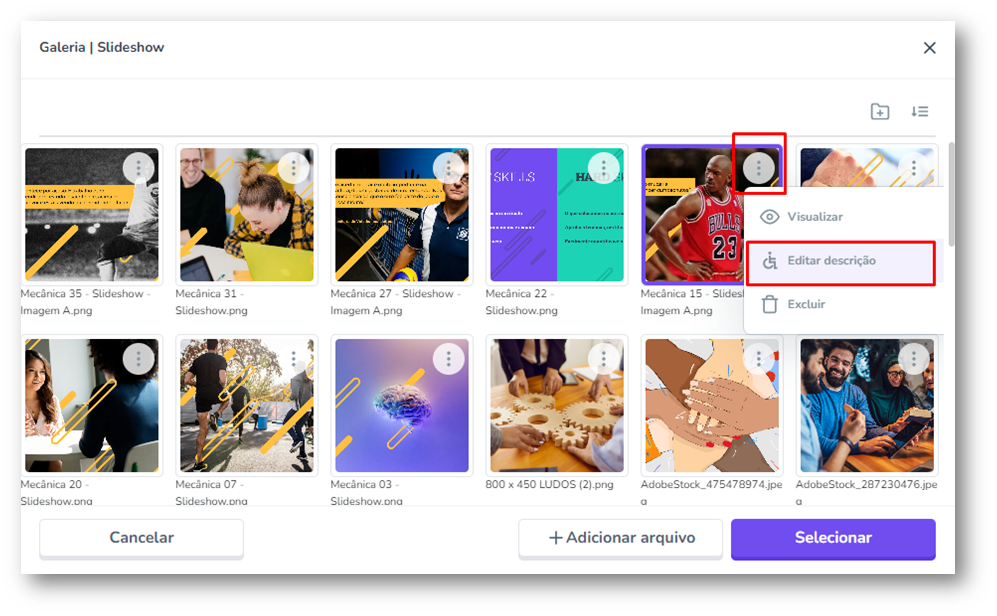
Edite a descrição da imagem selecionada para melhor descrever o que está acontecendo na imagem. Em seguida clique em Salvar.
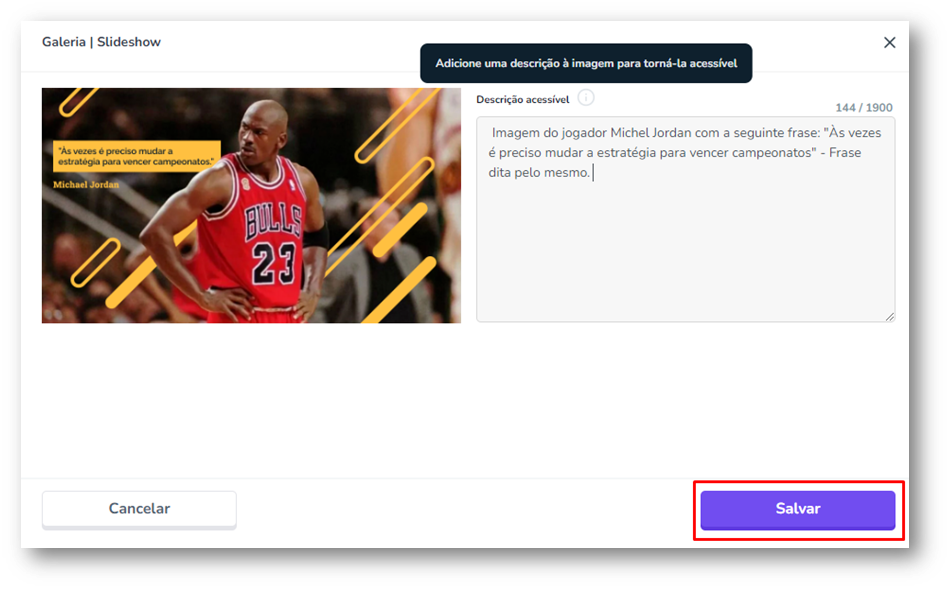
Mecânica - "Mosaico":
A mecânica de mosaico segue um processo de cadastro similar ao da mecânica de slideshow, onde você adiciona um texto como pergunta e imagens como resposta.
Nesta mecânica o texto "Pergunta" já é acessível por natureza, porém é necessário cadastrar um texto alternativo para suas imagens se tornarem acessíveis. Para fazer isso, primeiro você precisa selecionar uma imagem:
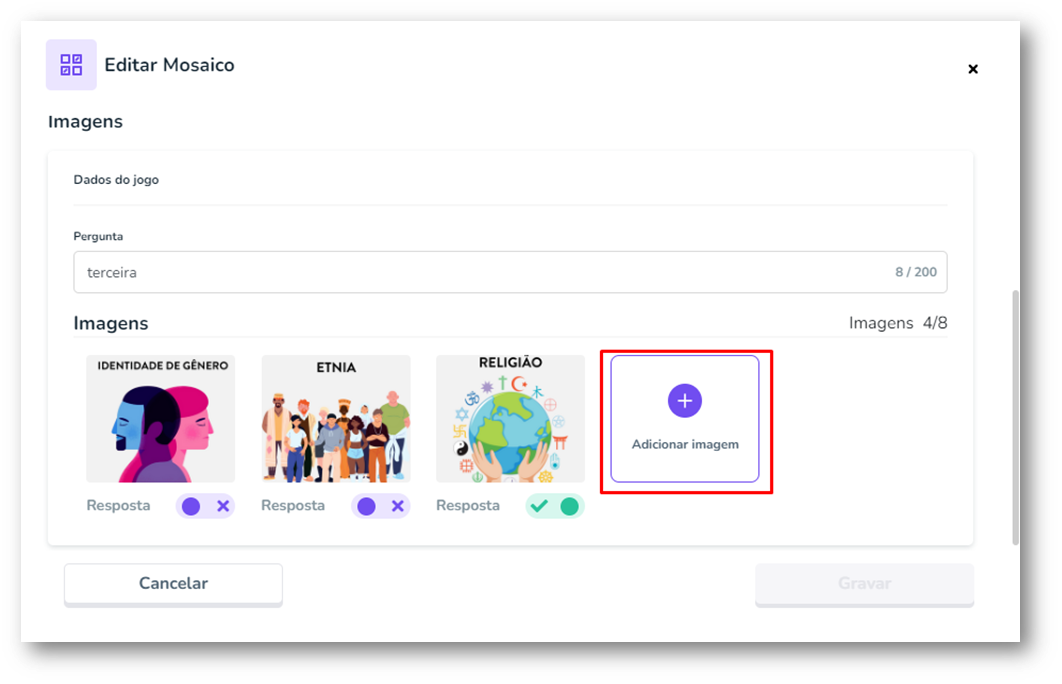
Depois, clique nos três pontinhos na parte superior a direita e edite a descrição
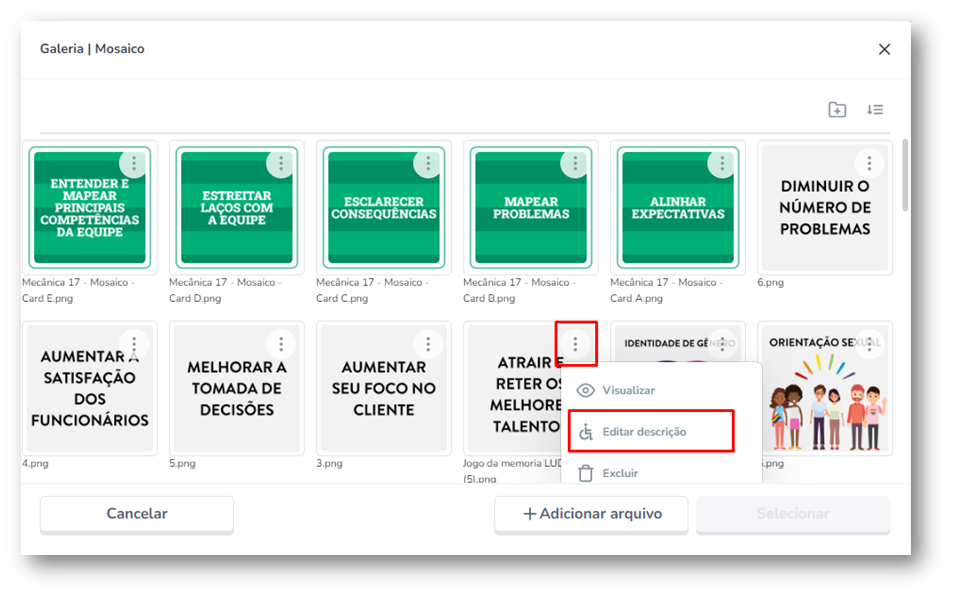
Edite a descrição da imagem selecionada para melhor descrever o que está acontecendo na imagem.
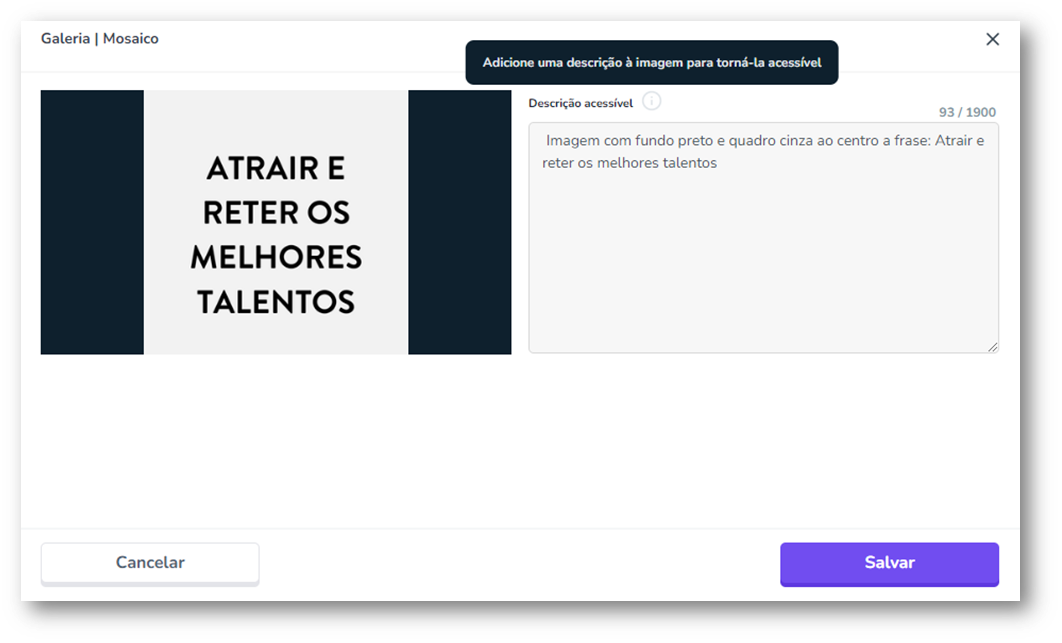
Em seguida clique em "Salvar".
Este artigo foi útil?
Que bom!
Obrigado pelo seu feedback
Desculpe! Não conseguimos ajudar você
Obrigado pelo seu feedback
Feedback enviado
Agradecemos seu esforço e tentaremos corrigir o artigo